2023-12-13 18:24:03|京华手游网 |来源:京华手游网原创
Microsoft Office是一套由微软公司开发的办公软件套件,包括Word、Excel、PowerPoint、Outlook、Access等应用程序,这些应用程序被广泛应用于个人和企业中,用于处理文档、创建演示文稿、管理电子邮件和数据库等,本文将详细介绍如何安装和设置Microsoft Office。
1. 购买和下载Office:你需要购买Microsoft Office,你可以在微软的官方网站上购买,也可以在其他授权的零售商处购买,购买后,你将收到一个产品密钥,这是安装Office所必需的,你可以从微软的官方网站下载Office安装程序。
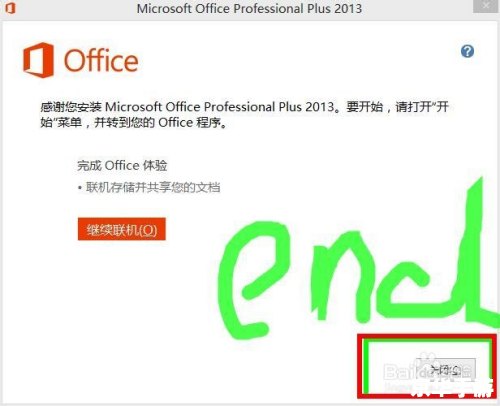
2. 运行安装程序:找到你下载的Office安装程序,双击运行,如果你的电脑操作系统需要管理员权限,你可能需要在弹出的提示框中点击“是”或“允许”。
3. 选择安装选项:在安装程序中,你可以选择安装哪些Office应用程序,以及是否安装额外的工具和服务,你应该选择安装所有Office应用程序,除非你知道你不需要其中的某些应用程序。
4. 输入产品密钥:在安装过程中,你需要输入你的产品密钥,产品密钥是一个字母和数字的组合,通常有25个字符,请确保你正确无误地输入产品密钥,否则Office可能无法正确安装。
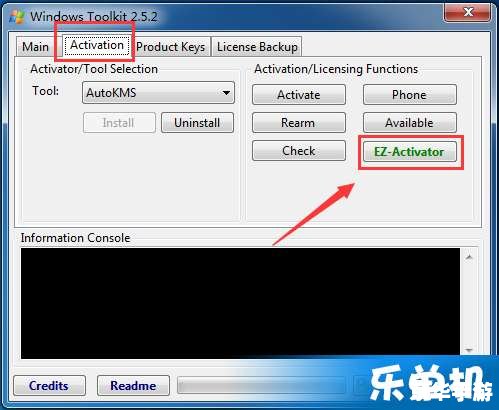
5. 选择安装位置:你可以选择Office的安装位置,默认情况下,Office会被安装在你的电脑上的一个名为“Program Files”的文件夹中,如果你希望将Office安装在其他位置,你可以在这一步中选择新的安装位置。
6. 开始安装:确认所有的设置后,点击“安装”按钮开始安装Office,安装过程可能需要几分钟的时间,具体取决于你的电脑性能和Office的大小。
7. 完成安装:当安装完成后,你可能需要重启你的电脑,重启电脑后,你就可以开始使用Office了。
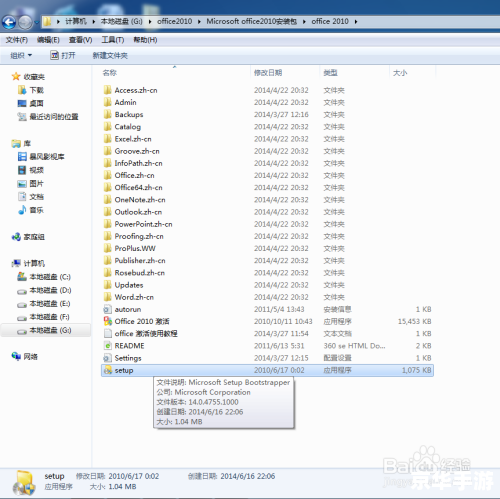
8. 激活Office:首次打开Office时,你可能需要激活Office,激活Office需要连接到互联网,并输入你的产品密钥,如果你已经激活过Office,你可能只需要登录你的微软账户即可。
以上就是安装和设置Microsoft Office的详细步骤,如果你在安装过程中遇到任何问题,你可以联系微软的客户支持寻求帮助。